PDFファイルへのOutlookのメールをエクスポートする方法? Acrobatへの電子メールメッセージのエクスポートPDFは、法医学データ分析の一般的なタスクです. また、企業はさまざまな目的でOutlookメールをPDFに保存する必要があることがよくあります: 報告, データ移行, プレゼンテーション, 等々. この記事で説明しています 3 OutlookメールをPDFドキュメントに変換する方法.
目次
方法 1: 使い方 Data Extraction Kit for Outlook
すべてのWindowsとOutlookのバージョンで利用可能.
最新バージョン以降 Data Extraction Kit for Outlook 保存をサポート Outlook PDFファイルとして電子メール. このツールを使用すると、保存することができます Outlook PDFへのPDFまたは変換PSTファイルとして電子メール. それでは、どのように使用します Data Extraction Kit for Outlook PDFに変換メッセージへ?
PDFへのバルクエクスポートOutlookメール
- ダウンロード, インストールして実行 Data Extraction Kit for Outlook ソフトウェア.
- の フォーマット セクション, 有効 “Custom export format” オプション.
- の E-mail 落ちる, 選択 “PDF – Adobe Acrobat”. これは、追加のPDFエクスポートオプションが表示されます (下記参照).
- あなたからのメールをエクスポートするかどうかを選択 Outlook または対応するボタンをクリックして、PSTファイルから. そして、選択 Outlook PDFにエクスポートするフォルダまたはPSTファイル.
プログラムが自動的に選択されたフォルダまたはPSTファイルをスキャンして保存します Outlook PDFファイルに電子メールメッセージ.
下記の標準エクスポートする方法とは異なり、, このオプションはいくつかの利点を持っています:
- まず第一に, Data Extraction Kit for Outlook 一度に複数のメッセージを扱うことができます. さらに, 必要に応じて、プログラムはまた、フォルダとサブフォルダを処理しても、. あなたは法医学やビジネスレポートやバッチのための電子メールの数百人を変換する必要がPDFにMSGを変換するとき、これは大きな時間の節約です.
- それから, 電子メールの本文は、検索可能なテキストベースのPDFドキュメントに変換され、. プラス, プログラムは正しく電子メールの添付ファイルを扱うことができます. あなたは、添付ファイルを保存し、生成されたPDFにそれらを追加したい場合, を選択 “Add email attachments to PDF” オプションと変換するプログラム Outlook 添付ファイル付きのPDFへの電子メール.
- 別のオプション “Specify sizes of attachments” PDFを電子メールに添付されたファイルのサイズについてエクスポートメッセージのヘッダに追加情報を追加.
- ザ “Compress PDF file” オプションは、それを圧縮することにより、出力PDFファイルのサイズを小さく.
PDF変換へのOutlookの例
ソースOutlookメッセージ:
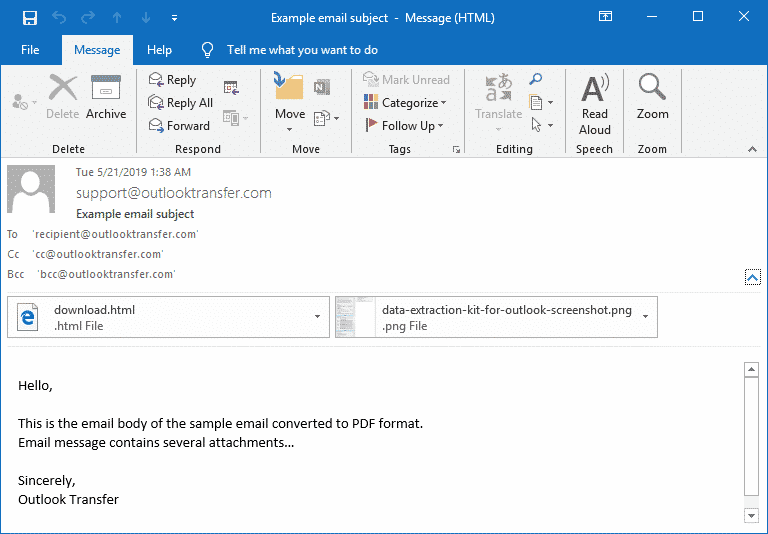
結果PDFファイル:
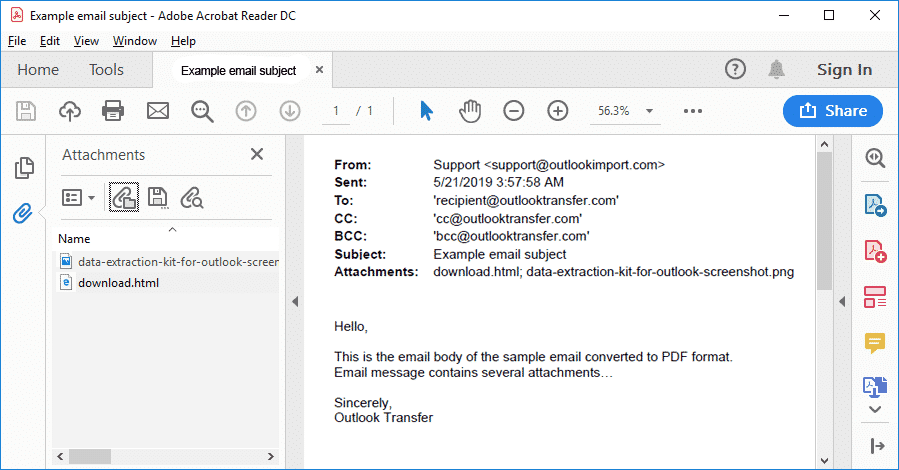
の例 Outlook 電子メールは、PDF形式に変換しました. Acrobat PDFリーダーでは、電子メール自体と電子メールの添付ファイルのリストを表示できます. 現在、これらの電子メールの添付ファイルは、PDFの添付ファイルに変換すなわち. PDF構造に埋め込まれました.
方法 2: からのエクスポートメッセージ Outlook PDFを使用して PDF printer
Windowsのための利用可能 10 または上記
Outlookで 2010, 2013 と 2016 仮想PDFプリンターを使用して、PDFにメールを保存できます “Microsoft Print to PDF” Windowsに組み込まれ 10. あなたは、変換する必要がある場合 Outlook PSTデータファイルからPDFへのメッセージ, 最初にそれを開きます Outlook 次のようにして、PDFにpstファイルをエクスポート…
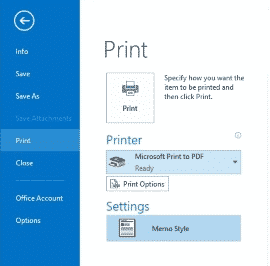
ここでは、このメソッドを使用する方法、です:
- あなたはPDFとして保存する電子メールメッセージを開きます。.
- 上の ファイル タブをクリック Print.
- の プリンタ 選択ドロップダウン Microsoft Print to PDF.
- クリック Print. これは、PDFダイアログにマイクロソフトの印刷を開きます。.
- フォルダと出力PDFのファイル名を指定します。.
- クリック Save.
この方法の欠点は、あなたが一度に一つのメッセージを保存することができるということです. しかし、あなたがPDFに単一のメッセージを変換すると、添付ファイルを埋め込む必要がない場合, これは、最も便利なオプションです.
方法 3: 保存 Outlook PDFを使用して電子メールを送信します Microsoft Word
Windowsのすべてのバージョンで利用可能
Windowsのよりも前のバージョンのWindowsの場合 10, あなたは、エクスポートする別の方法を使用することができます Outlook PDFへのメッセージ. 基本的には, HTMLへのあなたの最初のエクスポートメール, その後、PDFに変換.
ここで、詳細なステップバイステップガイドであります:
- に Outlook, あなたはPDFとして保存する電子メールメッセージを開きます.
- 上の ファイル タブをクリック 新規保管.
- [名前を付けて保存]ダイアログで, フォルダとファイルのファイル名を指定.
- の タイプとして保存 ボックスには、HTMLを選択してください.
- クリック 保存.
- 今, ラン Microsoft Word そして、先ほど使用して保存されたHTMLドキュメントを開きます ファイル > オープン メニュー.
- クリック ファイル > 保存 メニューとして.
- [名前を付けて保存]ダイアログで, ファイルの種類]ドロップダウンでPDFを選択.
- クリック 保存.
エクスポートするには、この道 Outlook 電子メールはシンプルで普遍的に利用可能です, それでも、あなたは手動で各メッセージを変換するんです. さらに, 手動でそこにメールをエクスポートする前にフォルダを作成する必要があります.
だから何のオプションを使用するには?
結論として, Data Extraction Kit for Outlook 複数の保存ができます Outlook PDF文書などのメッセージ, 添付ファイルを含みます. プログラムが自動的かつスムーズに動作します, そして、検索を作成, 裁判所に優しいPDFドキュメント, これはデジタル研究者や法医学調査官のために不可欠です. バルクエクスポートを実行する唯一の方法です Outlook このソフトウェアは不可欠になりPDF形式へのメール.






おはよう! 試用版でメールを PST ファイルから PDF に変換しようとしています. 残念ながら, エンクロージャー (添付ファイル) メールで変換されません. あなたのソフトウェアはこれを行うことができませんか、それとも私が何か間違ったことをしていますか?